怎么登录路由器设置页面(如何进入无线路由器设置页面)
一、怎么登录路由器设置页面
登录路由器设置页面的方法:
品牌型号:华硕
系统版本:UX30K723A
软件版本:win7
1、在进入路由器设置页面之前,我们必须保证我们的电脑与路由器是相连接的,不管是无限连接也好,还是有限连接也好,总之我们的电脑是正在通过路由器上网的,在路由器提供的网络中,这点很重要。
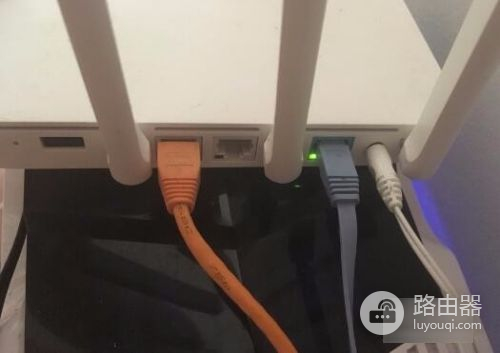
2、接下来我们就可以考虑进入路由器了,打开你的浏览器,在浏览器中输入你的路由器ip地址,这样我们就进入了路由器设置界面了。
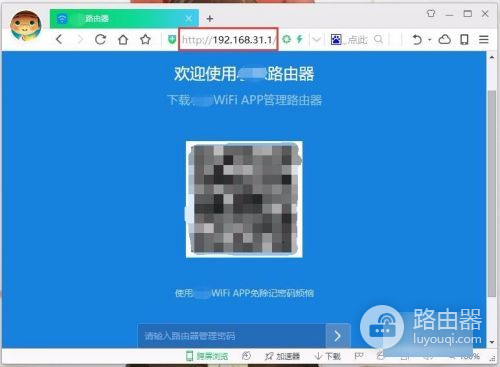
3、等等,大家是不是发现了一个问题,我怎么知道自己的路由器的地址是什么,想知道路由器地址是什么,所以我刚开始才会说路由器是不是在你们旁边,你们看下路由器的背面,一般厂家都会把路由器的地址写在背面的,通过这个地址在浏览器中输入地址就可以了。

4、当然了如果这个路由器不在你们旁边,你们也不知道路由器的地址的话,那么就只一靠猜,二靠查。
猜的话就输入192.168.1.1或者192.168.0.1,不行的话就靠查。
在电脑开始菜单中打开运行。
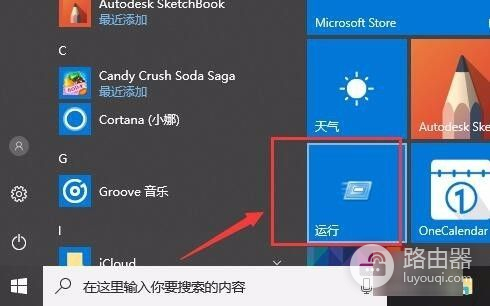
5、然后在运行中输入cmd,按回车键打开。
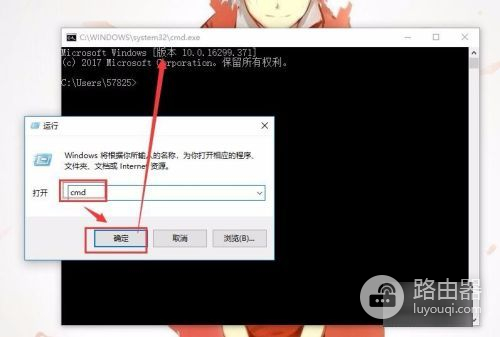
6、然后在cmd窗口中输入命令ipconfig,然后按回车键,这样我们就可以看到我们的默认网关的ip地址了,也就是192.168.31.1,这个地址就是我的路由器的地址了。
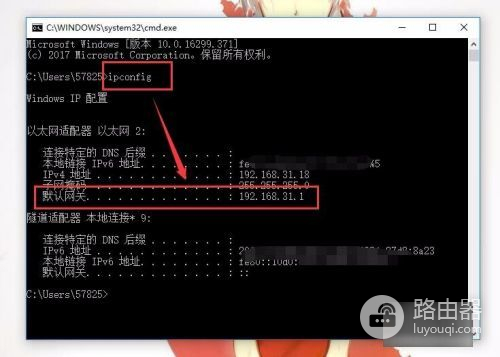
7、通过上面的方法我们就进入了路由器设置页面了,当然了要使用路由器里的设置,我们还需要通过密码登陆路由器的,这个是绕不开的,如果你知道密码直接登陆就可以了。
不知道或者忘记的话要么考虑重置路由器吧,在路由器上都有一个小孔,拿牙签压一下就重置了,后面我们再通过地址进入就会直接进入到路由器设置界面了。
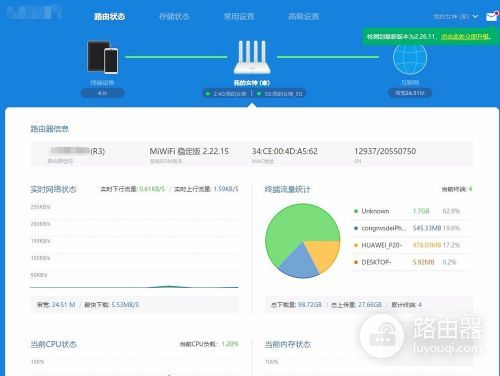
二、如何进入无线路由器设置页面
以melogin路由器为例,进入设置页面方法如下:
路由器:melogin
操作设备:戴尔电脑
操作系统:win10
软件:浏览器
1、打开浏览器,在地址栏输入melogin.cn,打开设置向导网页。
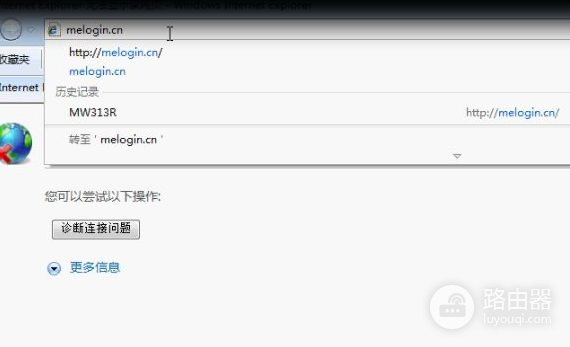
2、进入以后开始设置,输入管理员密码,两次输入必须一致。
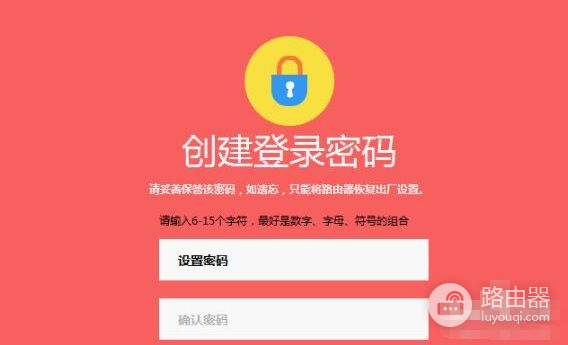
3、系统检测输入正确后,输入宽带上网的帐号跟密码(由运营商提供),保存进入下一步。
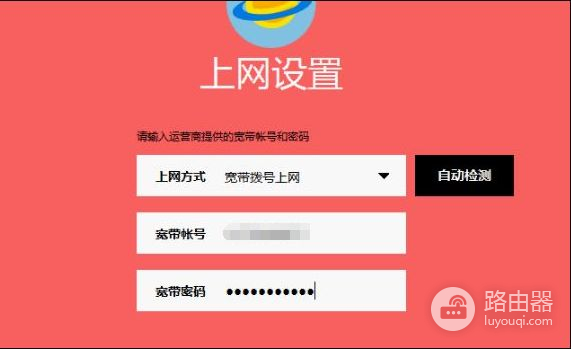
4、设置要设置额无线网络名称跟密码。
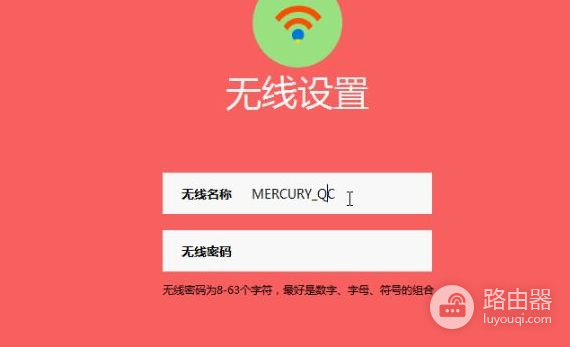
5、设置完成后,点击绿色的勾,保存设置,完成。

6、点击完成后就进入到参数页面,此时可以看到已经设置成功,电脑已经连接成功可以上网。
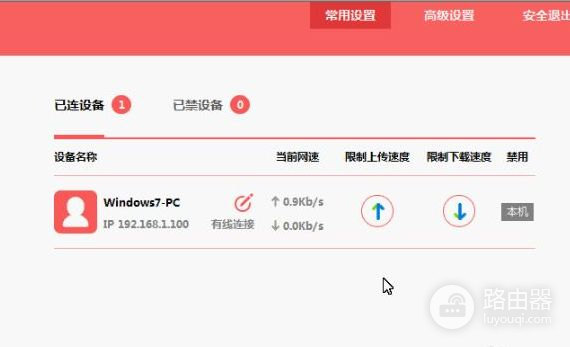
三、进入路由器的设置页面的详细步骤是什么
1、在电脑桌面右下角单击“开始”这个图标。
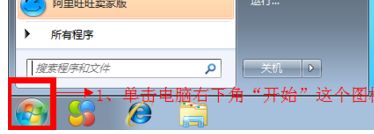
2、然后再单击“控制面板”。
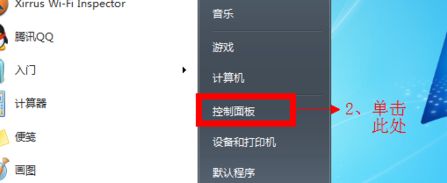
3、在打开的控制面板这里,单击“查看网络状态和任务”。
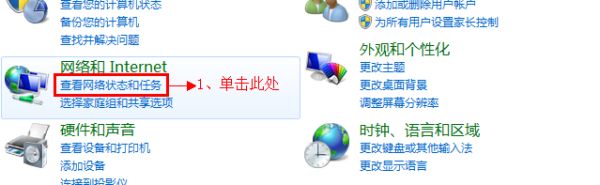
4、在弹出的窗口,点击“更改适配器设置”。
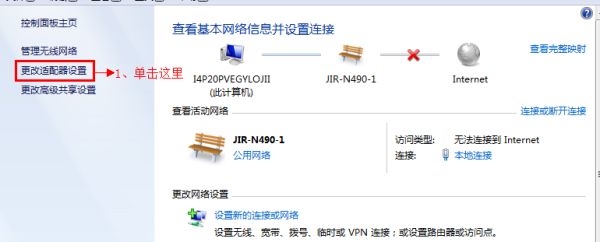
5、在这里右键单击“本地连接”,然后选择“属性”。
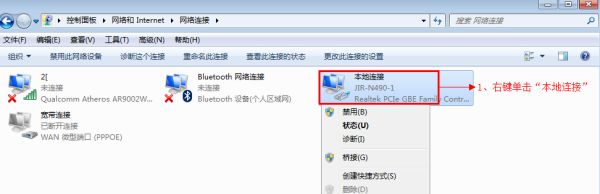
6、在这里单击“Internet协议版本4(TCP/IPv4)”,然后单击“属性”。
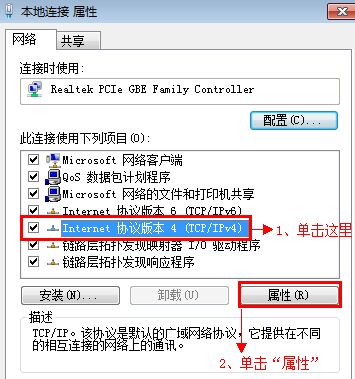
7、在这里选择“自动获得IP地址(O)”和“自动获得DNS服务器地址(B)”,然后点击“确定”,再“确定”。
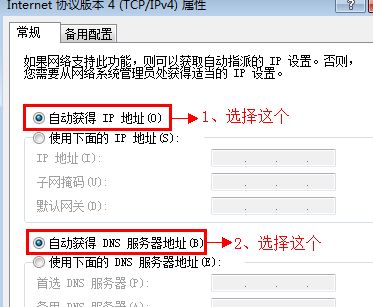
8、硬件连接好之后,打开浏览器,会自动弹出以下设置界面;如果不会自动弹出以下界面在浏览器地址栏上输入网址:192.168.1.1.















